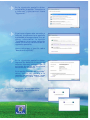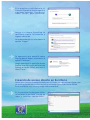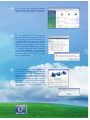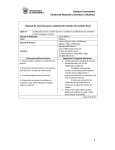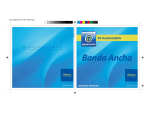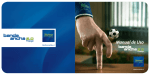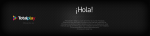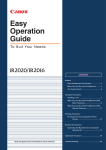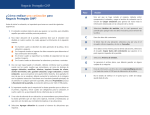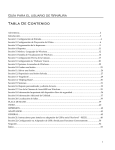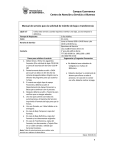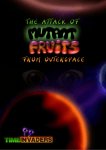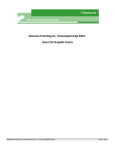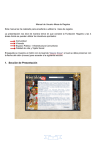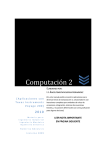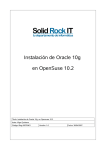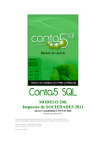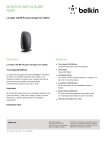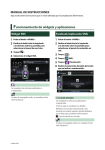Download Manual de Instalación
Transcript
Manual de Instalación Kit Autoinstalable para Windows Vista www.telefonicachile.cl Configuración de acceso para Windows Vista Para ti que tienes el sistema operativo Windows Vista en tu PC, Telefónica Chile te ayuda a configurar tu conexión de Banda Ancha Telefónica para que puedas navegar a máxima velocidad. Configuración de Acceso de Banda Ancha Posiciónate sobre el escritorio y ve a Inicio, luego selecciona Red. Aparecerá la siguiente pantalla, donde debes seleccionar la pestaña “Centro de redes y recursos compartidos”. Kit Autoinstalable Luego debes seleccionar en el menú, la opción “Configurar una conexión o red”. En la siguiente pantalla debes seleccionar la opción “Conectarse a Internet” y presiona el ícono “Siguiente”. Si ya tienes alguna otra conexión a Internet, te aparecerá una pantalla invitándote a navegar ahora. Si es así debes seleccionar la opción “Configurar una nueva conexión ahora”. Si no es así, continúa con las siguientes pantallas. Ahora selecciona y haz clic sobre “Banda ancha (PPPoE)”. En la siguiente pantalla debes ingresar los datos de la cuenta de acceso a Internet, entregada por el asistente de ventas de su servicio Banda Ancha Telefónica. En la opción “Nombre de conexión” debes definir un nombre a la conexión, por ejemplo “Speedy”, luego presionar el ícono “Conectar”. Kit Autoinstalable Luego, el sistema operativo realizará una prueba de la conexión. 321XXXXXX@XXXXXX Si la prueba es satisfactoria, el Sistema Operativo te entregará el siguiente mensaje: Presiona el ícono “Cerrar”, para continuar. Luego el sistema Operativo te solicitará asociar la conexión a alguna ubicación. La recomendación es seleccionar la opción “Hogar”. Te aparecerá otra pantalla como Pop-Up donde debes seleccionar la opción “Continuar”. Luego aparecerá la pantalla donde finaliza la configuración de la cuenta Speedy, o cliente PPPoE, presiona el ícono “Cerrar”. Creación de acceso directo en Escritorio Ahora para facilitar la conectividad para el cliente, te indicaremos cómo crear un acceso directo en escritorio para la conexión Speedy o cliente PPPoE. En el escritorio, ve a inicio y luego selecciona Red. Kit Autoinstalable En la pantalla desplegada debes seleccionar la pestaña “Centro de redes y recursos compartidos”. En la siguiente pantalla debes seleccionar del menú, la opción “Administrar conexiones de red”. En la pantalla desplegada aparecerán las conexiones de red de tu equipo, en ella veremos la interfaz Ethernet que conecta al MÓDEM ADSL y la conexión PPPoE que haz creado. Debes posicionarte sobre la conexión PPPoE y presionar el botón derecho del Mouse, selecciona la opción “Crear acceso directo”. En el Pop-Up que aparezca presiona sobre el ícono “Sí”, luego cierra la ventana. Kit Autoinstalable Con el procedimiento anterior en tu escritorio aparecerá un ícono con acceso directo a tu conexión Speedy o PPPoE, ahora cada vez que requieras conectarte a Internet sólo debes hacer doble clic sobre este y aparecerá una pantalla donde debes presionar sobre el ícono “Conectar” y se establecerá la conexión.